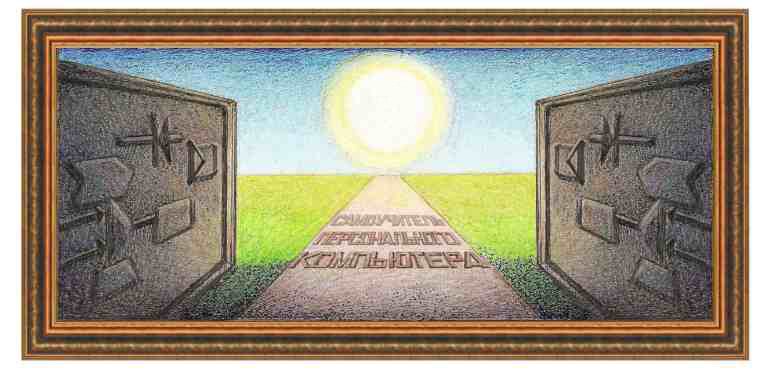
| Платежная система Киви |
|
Продолжение
работы Как
узнать
задолженность по коммунальным платежам
Оплата за телефон Мосэнергосбыт Как распечатать квитанцию за проведенную оплату
Как узнать задолженность по коммунальным платежамВведем в поисковое поле символы «ЖКХ» от жилищно-коммунальное хозяйство и начальные буквы города (Москва).
Ниже появится список организаций, из которых выберем нужное.
Введем в поле Код плательщика номер лицевого счета и нажмем на кнопку Получить информацию.
Ниже появится надпись о сумме задолженности. В том же поле можно указать сумму для оплаты и оплатить задолженность, если она имеется.
Оплата за телефонВведем в поисковое окно символы – «МГТС» (сокращение от Московская городская телефонная сеть).
Ниже появится надпись МГТС по которой щелкнем левой кнопкой мыши. На экране появится окно для оплаты.
Введем номер телефона с его кодом, затем номер квартиры, сумму для оплаты (в поле Количество) и нажмем на кнопку Оплатить. Если вы не знаете, какую сумму нужно платить, то в Москве со своего номера телефона наберите номер 495 707 44 55 и получите сумму задолженности.
МосэнергосбытДля тех, кто платит в эту организацию, нужно набрать в поисковом окне – «мосэ».
Выберем в появившемся панно Мосэнергосбыт Москва и Мо и щелкнем по этому названию.
Укажем
нужные данные и
нажмем на кнопку Платить.
Если какие то поля
непонятны, то можно щелкнуть по знаку вопроса слева от названия поля (
Как распечатать квитанцию за проведенную оплатуПерейдем в режим отчета, щелкнув по надписи История.
И попадем на эту страницу, где слева находятся временные промежутки, а справа отчет за этот период. При входе на страницу будут показаны платежи, выполненные в текущий день.
Щелкнем по названию – Выбрать период.
Появится
два поля с
началом и окончанием временного периода. Щелкнем по значку слева от
поля для
установки новой даты (
Нужно
сначала выбрать
месяц, щелкая по клавишам с треугольниками (
Если щелкнуть по надписи, то появится окно, в котором находятся параметры для печати (на рисунке выведены не все параметры для печати. Для того, чтобы посмотреть все параметры, воспользуйтесь вертикальной полоской справа от окна), а справа – сам текст.
И на новой вкладке браузера – текст для печати. |
(переход
на следующую страницу)
|
О↙О↘О↙О↘О↙О↘О↙О↘О↙О↘О↙О↘О↙О↘О↙О↘О |
|
|
|
|
Информация
данного сайта предназначена для бесплатного изучения персонального
компьютера. Можно копировать, передавать материалы другим лицам.
Запрещается
использовать материалы для получения личной финансовой выгоды, а также
размещать на сайтах в интернете.
|
|
|
|
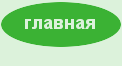

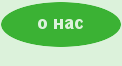










 ) и появится
подсказка, где
находится параметр на платежке (подчеркнуто красным цветом).
) и появится
подсказка, где
находится параметр на платежке (подчеркнуто красным цветом).



 ).
).


